Ningún mapa es perfecto; todas son aproximaciones. Pero es irritante para los dueños de negocios cuando un mapa digital moderno muestra la dirección incorrecta, tiene un horario comercial incorrecto o incluso dice que el negocio está cerrado cuando todavía está abierto. Muchas, muchas personas envían correos electrónicos a Mac 911 pidiendo ayuda con esto cuando los clientes no pueden encontrarlos o, para tomar ejemplos reales que recibí cuando una dirección enumerada ofrecía un desvío peligroso que no era la entrada principal, o cuando todos los las personas que vivían en un código postal del Reino Unido recientemente emitido fueron dirigidas a su entrada rural.
(Aclaración: cuando las personas encuentran la dirección de correo electrónico de Mac 911, piensan que somos Apple. «¿Mac 911? ¡Eso debe ser de ayuda!» Nuestro objetivo es intentarlo. Apple no ofrece soporte directo por correo electrónico).
Apple Maps ofrece una función de corrección que cambió y se amplió ligeramente en versiones recientes para iOS/iPadOS y macOS. No es necesario ser propietario de una empresa para sugerir cambios o solicitar una corrección. Las direcciones y rutas equivocadas, por supuesto, también afectan a los propietarios e inquilinos, así como a las organizaciones sin fines de lucro, las escuelas y otras organizaciones. (Google Maps hace años colocó mi casa a cuatro millas al oeste durante unos seis meses, lo cual fue un problema constante para las entregas, el personal de servicio y los padres que intentaban traer a sus hijos para jugar y fiestas de cumpleaños).
Siga los pasos a continuación para informar errores o agregar lugares que no están en la lista. Tenga en cuenta que los seres humanos revisan las adiciones y los cambios; no están hechos desordenadamente.
Si no tiene acceso a un dispositivo Apple o no quiere usar una aplicación de Maps para informar, puede usar un formulario poco conocido para reportar el problema. Apple también dice que puede llamar a su línea de ayuda, AppleCare (1-800-APLCARE), para informar problemas con el mapa, aunque no conozco a nadie que lo haya hecho.
Corregir y agregar en iOS/iPadOS
Para informar un problema con una ubicación en iOS 15 o posterior, use el menú de tres puntos.
IDG
Iniciar mapas. Para corregir una lista:
- Toca una ubicación.
- Toque el menú de tres puntos a la derecha de la hora estimada de llegada.
- Grifo Reportar un problema.
- Toque el problema que desea corregir.
- Edite la información.
- Grifo Entregar.
Para agregar una lista:
- Mantén pulsado el mapa para crear un Alfiler caído.
- Toca el menú de tres puntos.
- Grifo Agregar a mapas.
- Toca lo que quieras agregar (dirección, lugar, parada de tránsito, etc.).
- Complete los detalles y asegúrese de que el pin esté sobre la ubicación correcta.
- Grifo Enviar.
También puede tocar Marcar mi ubicación en la parte inferior de la pantalla para colocar rápidamente un pin en su ubicación y luego seguir los pasos anteriores.
Corregir y agregar en macOS Big Sur y versiones posteriores
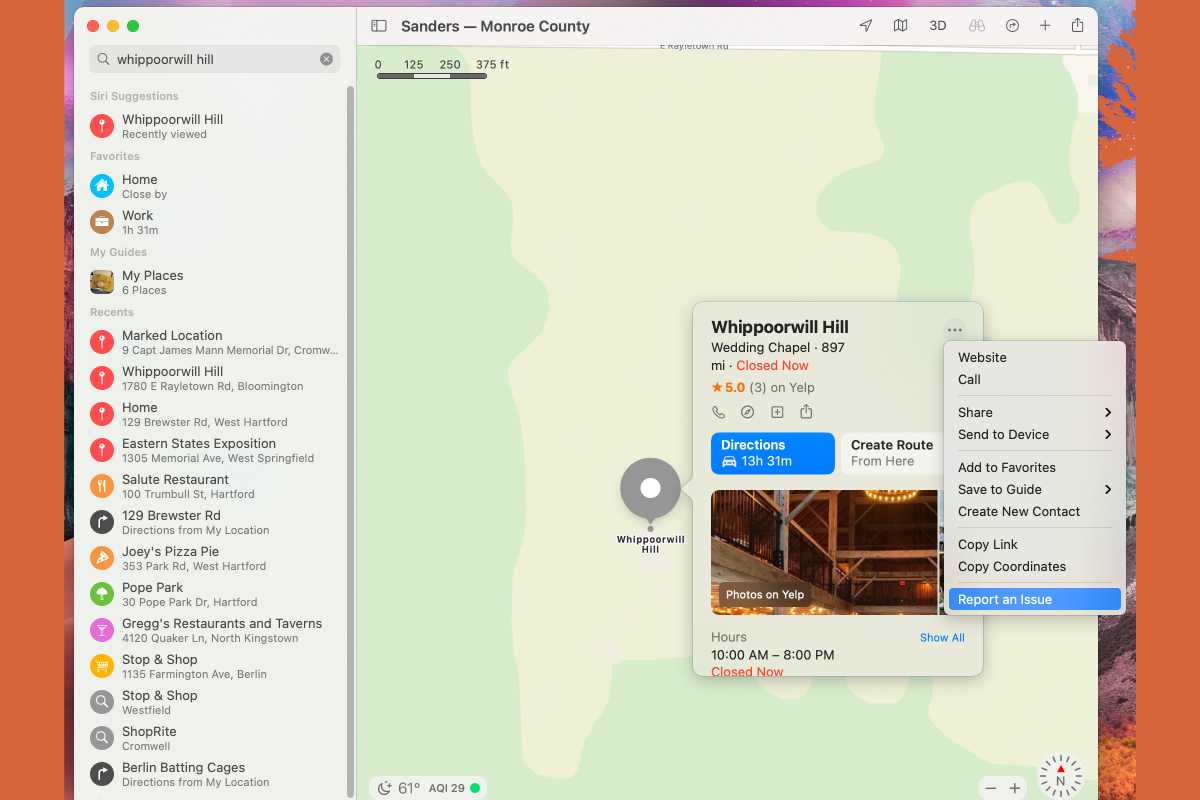
Puede informar fácilmente un problema con una ubicación en Maps en Big Sur.
IDG
Iniciar mapas. Para corregir una lista:
- Haz clic en el icono de un lugar.
- Toque el menú de tres puntos siguiente a la derecha del nombre de la ubicación.
- Desplácese hacia abajo para Reportar un problema en la parte inferior y haga clic en él.
- A continuación, puede modificar y detallar, incluida la ubicación, y hacer clic en Entregar.
Al principio, no es obvio que haya más en el cuadro de diálogo en algunos casos, ya que el mapa puede parecer lo único que puede seleccionar. Mueva su dispositivo señalador para mostrar la barra de desplazamiento o use un panel táctil o control de desplazamiento en un mouse para desplazarse hacia abajo y descubrir categorías, horas y otros detalles.
Para agregar una lista:
- Control-clic y seleccionar Soltar pin.
- Haga clic en el marcador, luego en el menú de tres puntos y seleccione Agregar un lugar que falta (Big Sur a Monterey) o Agregar a mapas (Ventura).
- Complete los detalles y haga clic Entregar.
Corrija y agregue macOS Catalina y versiones anteriores
Iniciar mapas. Para corregir una lista:
- Seleccione el icono de un lugar.
- Haga clic en su icono de información (i) y luego haga clic en Reportar un problema en la parte inferior de su panel.
- Seleccione el tipo de problema. En Mojave, aparecen estas opciones: Ubicación en el mapa, Detalles del lugar, Lugar cerrado u Otro problema. En Catalina, solo aparece Editar detalles del lugar.
- Hacer clic Continuar.
- Realice la acción necesaria asociada con esa elección (ver más abajo).
- Hacer clic Enviar.
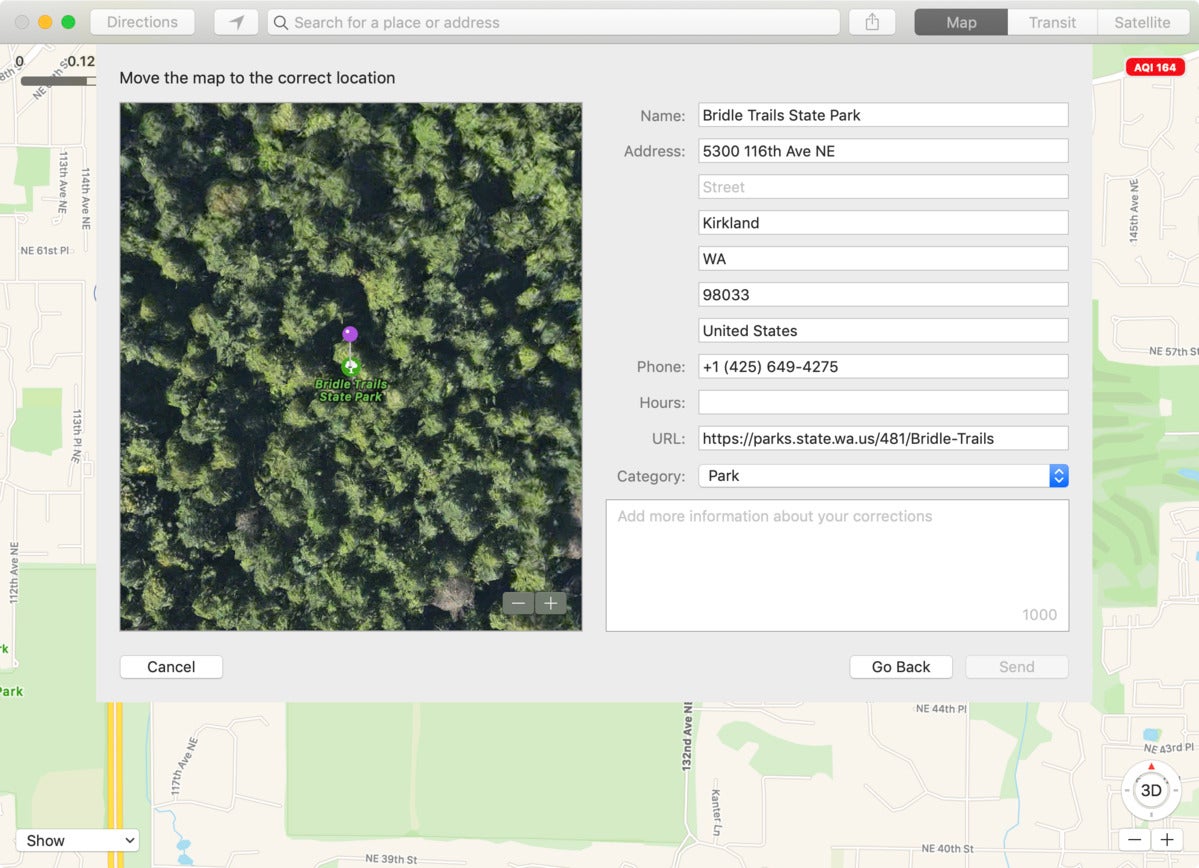
Seleccione un elemento para informar un problema y luego seleccione Editar detalles del lugar para proporcionar actualizaciones.
Cada una de las cuatro acciones tiene un proceso separado:
- Ubicación en el mapa: mueva el pin a la ubicación correcta.
- Detalles del lugar o Editar detalles del lugar: Revisa la información o agrégala.
- Lugar Cerrado: Escriba una descripción proporcionando documentación.
- Otro problema: en texto de formato libre, explique el problema.
Para agregar un nuevo elemento en macOS Mojave y versiones anteriores:
- Control-clic y suelte un pin y luego selecciónelo.
- Haga clic en su icono de información (i) y luego haga clic en Reportar un problema.
- Hacer clic Agregar un lugar y haga clic Continuar.
- Mueva la chincheta al lugar correcto y luego haga clic en Continuar.
- Elija el tipo de lugar, como Negocio o Punto de referenciacomplete los detalles y haga clic en Enviar.
La única forma de agregar una lista en macOS Catalina, que también funciona en Mojave y versiones anteriores:
- Elegir Mapas > Informar de un problema.
- Hacer clic Agregar un lugar que falta (Catalina) o Agregar un lugar (Mojave y versiones anteriores) y haga clic en Continuar.
- Mueva la chincheta al lugar correcto y luego haga clic en Continuar.
- Elija el tipo de lugar, como Negocio o Punto de referenciacomplete los detalles y haga clic en Enviar.
Este artículo sobre el Mac 911 responde a una pregunta enviada por Anne, lectora de Macworld.
Pregúntale a Mac 911
Hemos compilado una lista de las preguntas que nos hacen con más frecuencia junto con respuestas y enlaces a columnas: lea nuestras súper preguntas frecuentes para ver si su pregunta está cubierta. Si no, ¡siempre estamos buscando nuevos problemas para resolver! Envíe el suyo por correo electrónico a [email protected], incluidas las capturas de pantalla, según corresponda, y si desea que se use su nombre completo. No se responderán todas las preguntas, no respondemos a los correos electrónicos y no podemos proporcionar consejos directos para la solución de problemas.
